كيف أجعل شاشة iPad تدور؟ دليل شامل
Introduction
القدرة على تدوير شاشة iPad الخاص بك أمر ضروري لتعزيز سهولة الاستخدام عبر المهام المتعددة، سواء كنت تلعب الألعاب أو تقرأ أو تتصفح الإنترنت. تعتمد هذه الميزة على مقياس التسارع والجيروسكوب في الجهاز، مما يضبط الشاشة تلقائيًا بناءً على اتجاه iPad الخاص بك. ولكن ماذا تفعل إذا لم تكن هذه الوظيفة تعمل كما هو متوقع؟ يقدم هذا الدليل توضيحا حول كيفية تمكين وتحديد المشاكل المتعلقة بتدوير الشاشة بشكل فعال، وتوفير حلول للمشاكل الشائعة ونصائح لتحسين تجربة استخدام iPad الخاصة بك.

فهم تدوير شاشة iPad
يتكون اتجاه الشاشة من وضعين: العرض والوضع العامودي. بينما يكون وضع العرض مثاليًا للرؤية الواسعة مثل مقاطع الفيديو، يناسب الوضع العامودي القراءة والتطبيقات العمودية الأخرى. تعتبر الحساسات المسؤولة عن هذه الوظيفة دقيقة بشكل ملحوظ، لكنها قد تتطلب تدخلًا عندما تحدث أعطال. قبل الدخول في حل المشاكل، لنتأكد من أن إعداداتك للدوران التلقائي معدة بشكل صحيح.
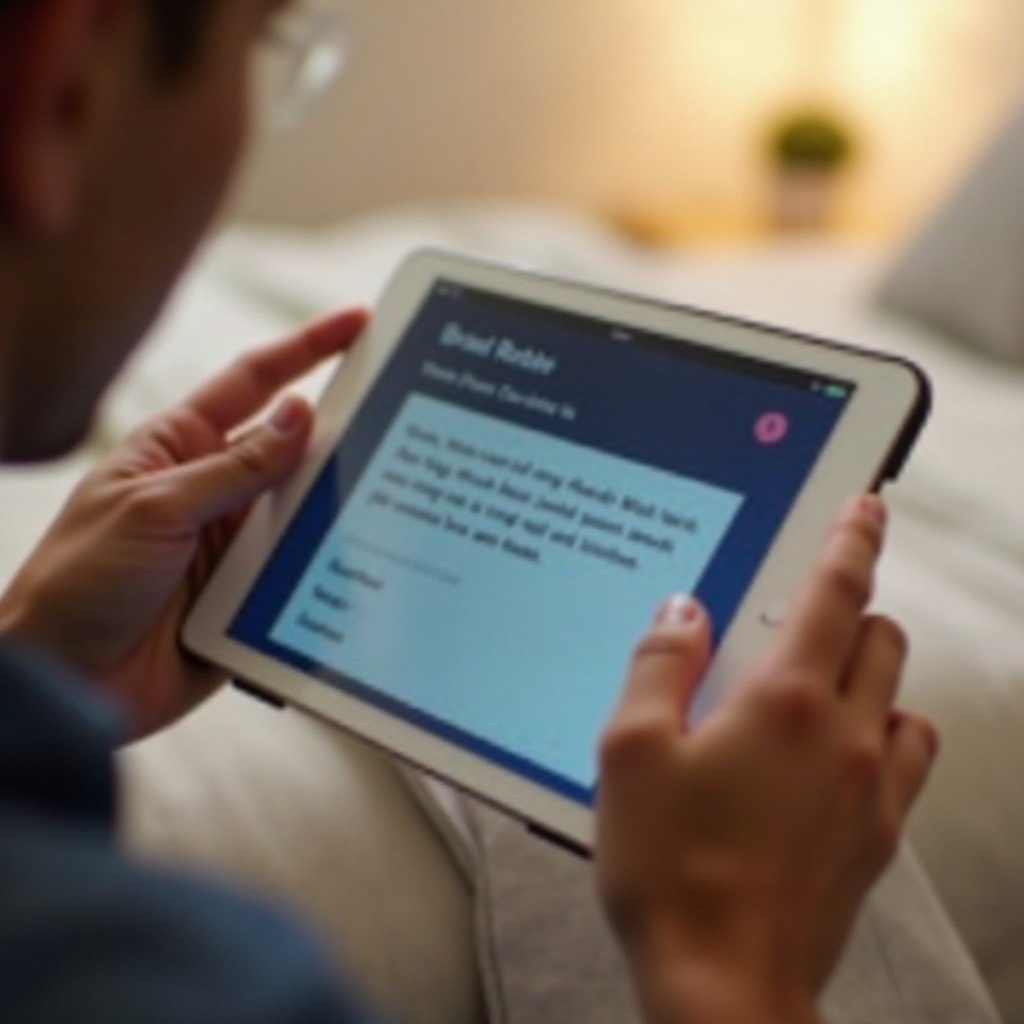
تمكين الدوران التلقائي للشاشة على iPad
لجعل iPad يدور تلقائيًا:
1. اسحب من الزاوية العلوية اليمنى لفتح مركز التحكم.
2. ابحث عن أيقونة قفل الدوران، المشار إليها بقفل مع سهم دائري. اضغط عليها إذا كانت مفعلة لإيقافها.
يجب أن يؤدي إيقاف قفل الدوران إلى حل المشاكل الفورية المتعلقة بالدوران. ومع ذلك، إذا استمرت المشكلة أو إذا كنت تواجه المشاكل بشكل متكرر، فقد يكون التعديل اليدوي ضروريًا. دعونا نستكشف كيفية إدارة ذلك.
تدوير شاشة iPad الخاصة بك يدويًا
إذا فشل التدوير التلقائي، يمكن أن يساعد تدوير الشاشة يدويًا من خلال مركز التحكم.
– افتح مركز التحكم عن طريق السحب من الزاوية العلوية اليمنى من الشاشة.
– قم بتدوير الجهاز بدنيًا؛ إذا لم يتغير الاتجاه، جرب ذلك في تطبيق آخر لإعادة تعيين أي إعدادات خاصة بالتطبيق.
تُعتبر هذه التقنيات اليدوية إجراءات بسيطة وفعالة لاستعادة التحكم بتوجيه شاشتك. الآن، دعونا ننتقل إلى مراجعة الأصول الجذرية لمشاكل الدوران المستمرة وطرق حلها.
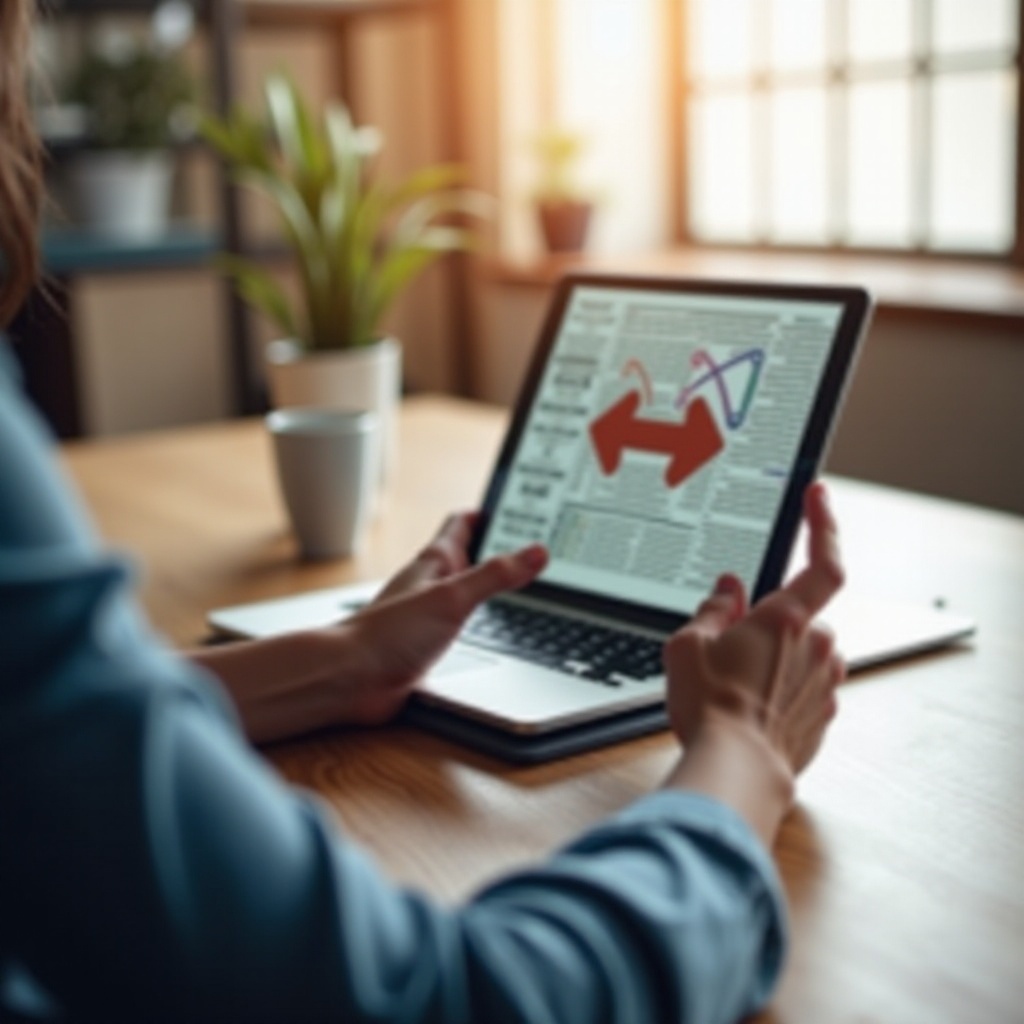
حل مشاكل دوران الشاشة الشائعة في iPad
إذا بقيت شاشة iPad الخاصة بك عنيدة، لا تقلق. يمكن أن تساعد بعض خطوات تحديد المشكلة:
– افحص جهازك للكشف عن أية عقبات مادية مثل الأغلفة أو الأغطية التي قد تعوق الحساسات.
– راجع واضبط الإعدادات الخاصة بالتطبيقات التي قد تقيد الدوران.
– تأكد من تحديث نظام iOS الخاص بجهاز iPad إلى أحدث إصدار لتجنب التعارضات البرمجية.
غالبًا ما يؤدي إتمام هذه الفحوصات إلى حل المشاكل الشائعة المتعلقة بالدوران. ومع ذلك، يمكن أن تعزز التحسينات المستمرة من أداء الجهاز بشكل أفضل، خاصةً للأنشطة المتنوعة.
تحسين تجربة المستخدم مع iPad باستخدام دوران الشاشة
تلبية توجيه الشاشة لتلائم الأنشطة المختلفة يزيد من فائدة iPad الخاص بك. إليك كيف:
– استغل وضع العرض للألعاب وتشغيل الفيديو للحصول على تجربة بصرية كاملة.
– للقراءة وتصفح الإنترنت، يوفر الوضع العامودي رؤية طبيعية وممتدة. اضبط تفضيلات التطبيق الفردية لقفل الدوران حسب الحاجة.
يضمن تخصيص هذه الميزات تجربة تفاعلية أكثر سلاسة ورضا مع iPad. إذا استمرت التحديات، قد تكون الخيارات المتقدمة ضرورية.
حلول متقدمة لمشاكل الدوران المستمرة
في حال فشل تحديد المشاكل الأساسي في حل الأمور، جرب هذه الحلول المتقدمة:
– تواصل مع دعم Apple لاستكشاف مشكلات الأجهزة المحتملة للحصول على حل احترافي.
– استخدم موارد Apple عبر الإنترنت والمنتديات المجتمعية للحصول على إرشادات ودعم إضافيين.
من المفترض أن تضمن هذه الخطوات في النهاية أن يعمل دوران شاشة iPad بسلاسة، مما يعزز تجربتك في جميع تفاعلات الجهاز.
خاتمة
يمكن أن يؤدي فهم كيفية إدارة وتحديد مشاكل دوران شاشة iPad إلى تحسين تجربة المستخدم بشكل كبير. من تعديل الإعدادات إلى تحسين استخدام الوضع المحدد، يمكن أن تساعد هذه الاستراتيجيات في تحقيق الاستفادة الكاملة من جهازك. لا تتردد في الاستعانة بالدعم المهني عند مواجهة مشاكل مستمرة للحفاظ على الأداء الفائق لجهاز iPad الخاص بك.
الأسئلة الشائعة
لماذا لا يدور شاشة الآيباد الخاص بي حتى بعد تفعيلها؟
إذا كانت شاشة الآيباد الخاص بك لا تدور على الرغم من تفعيل هذه الميزة، تحقق من عدم وجود قفل دوران مقفل في مركز التحكم، وتحقق من إعدادات التطبيق، وتأكد من عدم وجود عائق مادي يمنع عمل المستشعرات.
هل يمكنني إصلاح مشاكل التدوير دون إعادة ضبط الآيباد الخاص بي؟
نعم، في كثير من الأحيان، إزالة العوائق المادية، تحديث البرامج، أو تعديل تفضيلات التطبيقات يمكن أن يحل المشكلة دون الحاجة لإعادة ضبط.
ماذا يجب علي فعله إذا لم تدور شاشة الآيباد حتى بعد تجربة جميع الحلول؟
إذا فشلت خطوات استكشاف الأخطاء وإصلاحها، ابحث عن مساعدة من دعم أبل أو راجع الوثائق والمنتديات للحصول على دعم إضافي ونصائح من المجتمع.

